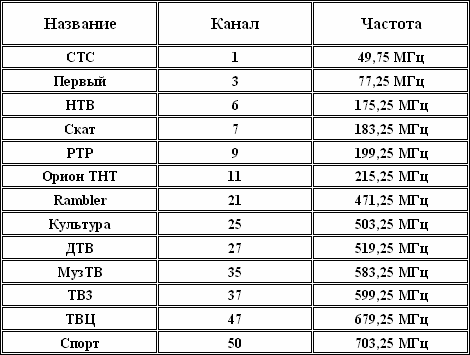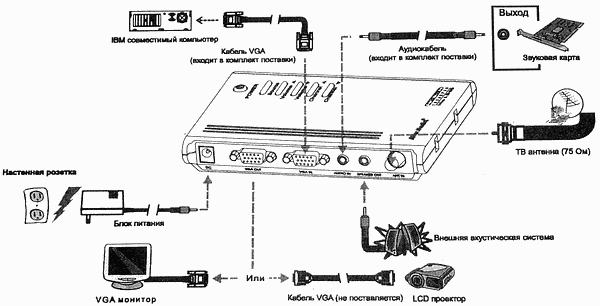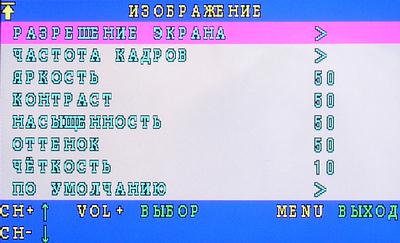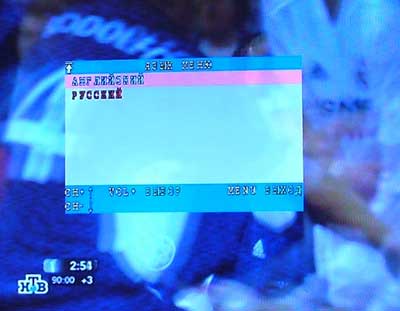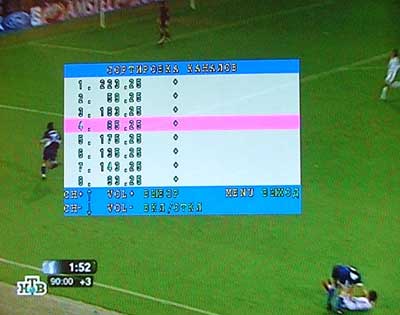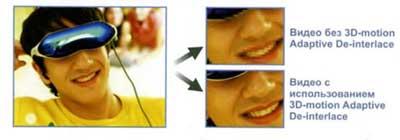«Здравствуй, нынешнее племя».
Nautilus Pompilius, «Гороховые зерна»
На фоне общего оживления рынка компьютерных TV-тюнеров некоторое время назад образовалось новое направление. Тюнеры, подключаемые между видеокартой и монитором, стали оптимальным решением для многих пользователей. Невозможность захвата видео компенсируется, например, отсутствием необходимости установки драйверов, а падение цен на LCD-мониторы позволяет реализовать полноценную замену соответствующему телевизору при существенно меньших затратах.
Разумеется, растущая популярность этих устройств не осталась без внимания законодателей мод. Так, AVerMedia Technologies Inc. представила свой AverMedia TV Box 3. Однако законы рынка для удержания на плаву требуют регулярного обновления линейки продуктов. Результатом этого стало закономерное появление новой модели.
Приведем полный список материалов нашего сайта по этой теме.
- Внешние компьютерные TV-тюнеры — первая статья из нового цикла, теоретическая
- Внешний компьютерный TV-тюнер от «Мета-Дизайн» — вторая статья из цикла
- AverMedia TV Box 3 — внешний TV-тюнер с богатыми функциональными возможностями и оригинальным внешним видом
- Yuan iwatchTV — внешний TV-тюнер с высоким качеством изображения и хорошим deinterlace
- Внешний компьютерный TV-тюнер LiveView FlyTV-Box — заявлено много всего «вкусного», но все оказалось «сырое»
- Внешний компьютерный TV-тюнер GrandTec Grand TeleViewer PRO POP — качественное изображение и реально работающая функция «картинка в картинке»
- Внешний компьютерный тюнер-приставка GoTView TV BOX
- Greenwood PRO DVI — автономный TV-тюнер с DVI-выходом
- Greenwood TV POP 1280S — автономный TV-тюнер с поддержкой разрешения 1280×1024, встроенным динамиком и режимом «картинка-в-картинке»
Комплект поставки
Оформление коробки традиционно для последних продуктов от AVerMedia. При этом тюнер доступен для обозрения через прозрачную вставку.
В комплекте поставки автономных тюнеров быть оригинальным затруднительно, внутри находятся:
- Тюнер
- Подставка для тюнера
- Пульт ДУ
- Кабель VGA — VGA
- Кабель для подключения к линейному входу звуковой карты
- Блок питания
- Руководство пользователя
Конструкция и спецификации
От Box 3 эта модель отличается поддержкой частоты обновления 75 Гц, переработанной системой настройки каналов и новым дизайном.
В остальном, возможности тюнера стандартны. За исключением, разве что, габаритов (AVerTV Box 5 Live является одним из самых маленьких автономных тюнеров).
- Поддержка разрешений до 1024×768 (XGA) при частотах 60 и 75 Гц
- Прогрессивная развертка
- Русскоязычное экранное меню
- 3D Motion Adaptive De-Interlace
- Таймер отключения
- Размеры 158×113×24 мм
Любое внешнее устройство при наличии возможности выбора, в какой-то мере, отражает характер своего владельца. Смена облика просто-таки перевела Box 5 в новое измерение. Замена «мыльнично»-сглаженных обводов на строгий серебристый параллелепипед явно расширила круг потенциальных обладателей.
Тюнер позволяется устанавливать как горизонтально, так и вертикально (подставка в комплекте имеется).
На передней панели находятся аудио-, видеовходы (S-Video и композитный), разъем для подключения наушников, ИК-приемник и светодиодный индикатор активности тюнера.
Задняя панель лаконична — антенный коннектор (утопленный в корпус и удлиненный переходником), VGA-разъемы, аудиовход и аудиовыход.
В AVerMedia не разделяют подход компании Greenwood, количество органов управления на панели минимально. Без участия пульта ДУ можно включить/выключить тюнер, переключить каналы и источник и настроить громкость звука.
К сожалению, такую интересную особенность Box 3, как наличие видеовыхода, новое поколение не унаследовало.
Изменения коснулись и «начинки».
Компактностью Box 5, не в последнюю очередь, обязан применению ВЧ-модуля Philips FQ1216 ME/I H-3.
В новой линейке используется видеопроцессор собственной разработки AV3003B.
9-битный АЦП Philips SAA7114H от Philips Semiconductors является одним из самых распространенных чипов, отвечающих за аналогово-цифровое преобразование.
Остается 8-битный микроконтроллер от SyncMOS Technologies Inc.
Конфигурация тестового компьютера
- Процессор Athlon 64 3000+
- Материнская плата ASUS K8V SE DELUXE (чипсет К8Т800)
- Видеокарта ASUS RADEON 9800 XT 256MB
- Оперативная память 1 ГБ (512 МБ PC3200 от Samsung + 512 МБ PC3200 от Kingmax)
- Звуковая карта Creative Sound Blaster Live! 5.1
- TV- и FM-тюнер Leadtek PVR2000
- Жесткий диск FUJITSU MPG3204AT E
- Жесткий диск 120 ГБ Maxtor Plus9-6Y120M0 7200rpm SATA150 8mb
- Операционная система Windows XP Professional (SP1) ENG
При тестировании использовался монитор Samsung SyncMaster 797DF (CRT).
Список эфирных каналов при тестировании
Подключение
Типовая схема подключения.
Настройка
При первом включении предлагается выбрать язык, доступны русский и английский.
Организация меню не вызывает отрицательных эмоций. Логично и удобно. Это также относится к переводу на великий и могучий, придраться не к чему.
Об алгоритме настройки стоит поговорить подробнее. Начнем с того, что функция автопоиска отсутствует как класс. Не будем устраивать плач Ярославны по этому поводу, попробуем разобраться в особенностях такого подхода.
Поиск осуществляется по частоте. Каждый найденный канал можно тут же сохранить с индивидуальной настройкой стандарта цветности (желающие могут оставить автоопределение), присвоить ему номер, после чего перейти к поиску следующего. Опция Быстрый поиск позволяет использовать стандартную сетку частот, при ее отключении сканирование осуществляется с шагом 0,25 МГц. Таким образом, гарантированно можно добавить любой произвольный канал, включая каналы с неуверенным приемом, зачастую пропускаемые алгоритмами автопоиска. Честно говоря, такой подход представляется куда более удобным невнятного автосканирования у некоторых производителей.
Схемотехника и алгоритм поиска привели к закономерному появлению в списке всех моих каналов.
Отметим, что поиск можно продолжить в любую сторону от частоты любого ранее найденного канала. Так что советуем не уподобляться некоторым невнимательным пользователям, почему-то запускающим сканирование для каждого нового канала с начала диапазона.
На этом в AVerMedia не остановились. Предусмотрена сортировка найденных каналов, позволяющая менять их местами.
Настройки изображения в комментариях не нуждаются.
Здесь же можно выбрать разрешение
и частоту
При этом изменение частоты требует подтверждения.
Переключение источника является ожидаемой опцией,
а вот настройка стандарта цветности для видеовхода встречается нечасто.
Настроек звука немного, это баланс и выбор аудиоисточника (тюнер или звуковая карта).
Тюнингу подвержено и меню.
Кроме привычных расположения и цветовой схемы, можно изменить прозрачность фона и время индикации (5, 10 и 15 секунд).
Напоследок отметим наличие таймера отключения.
Качество
Работа процессора AV3003B в связке с Philips SAA7114H не вызывает нареканий. Качество изображения находится на хорошем уровне, артефактов деинтерлейсинга не замечено. На четкость, в целом, тоже пожаловаться нельзя, легкая «замыленность» является неизбежной платой за деинтерлейс.








При перемотке кассеты на подключенном к композитному разъему видеомагнитофоне артефактов и срыва синхронизации не наблюдалось. Приятно удивила корректная работа автоопределения стандарта цветности, хотя, как уже отмечалось выше, возможна и ручная настройка стандарта при подключении внешних устройств.
Первоначально VGA-кабели из комплекта были замечены в некотором «замыливании» изображения на мониторе, что вызвало смену поставщика. У нас была возможность сравнить оба варианта, в первом случае действительно наблюдалось некоторое ухудшение качества, во втором заметить влияние кабеля на качество практически невозможно. При этом, по сравнению с кабелем от того же Greenwood TV POP 1280S, судя по внешнему виду, относящемуся совершенно другой «весовой категории», он выглядит, мягко говоря, несерьезно. Похоже, что в данном случае мы стали свидетелями развенчания очередного мифа о том, что «размер имеет значение».
Пульт ДУ
Пульт счастливо избежал катаклизмов обновления модельного ряда, с Box 3 использовались точно такие же. До сих пор не понимаю, почему эта модель используется только с автономными тюнерами компании, PCI- и USB 2.0 тюнеры от этого только выиграли бы.
В связи с отсутствием функции PIP и телетекста, соответствующие кнопки полностью недееспособны. Кнопка со значком Яркость перебирает три предустановленных значения, при этом сбрасывается текущая настройка. С помощью кнопки PICTURE возможен быстрый доступ к разделу меню, отвечающему за настройки видеоизображения. Функция PREVIEW не имеет ничего общего с режимами многоканального просмотра, перебираются каналы из списка с задержкой примерно в 2 секунды.
Выводы
С учетом используемой схемы настройки каналов, занести отсутствие режима автосканирования в раздел недостатков было бы не очень уместно. А вот за отсутствие видеовыхода спросим строже, нежели с конкурентов, ввиду наличия такового у предшественника.
Плюсы
- Хорошее качество изображения и звука
- Хорошая чувствительность
- Настройка по частоте
- Возможность сортировки каналов
- Деинтерлейсинг
- Наличие таймера выключения
- Возможность индивидуальной настройки цветности для каждого канала
- Режим PREVIEW
- Русифицированное меню
- Компактный размер
Минусы
- Отсутствие поддержки декодирования стереозвука
- Отсутствие видеовыхода
Традиционно, цены на автономные тюнеры от AVerMedia Technologies Inc. не слишком отличаются от конкурентов. Конечно, тот же Greenwood TV POP 1280S может предложить большее разрешение и режим «картинка-в-картинке». Однако компактный размер, возможность горизонтальной и вертикальной установки тюнера, алгоритм поиска, сортировка каналов и индивидуальная настройка цветности для каждого канала для многих потенциальных покупателей могут оказаться более существенными.
Выражаем благодарность компании «Антарес»
за предоставленный на тестирование тюнер
На фоне активно развивающегося сектора внутренних тюнеров, позволяющих превратить любой современный компьютер в мощный мультимедийный центр, несколько снизилось внимание к внешним автономным TV тюнерам, которые, на самом деле являются основоположниками всей мультимедийной индустрии.
Сегодня уже сложно вспомнить, когда появился первый TV тюнер, но то, что это была внешняя модель — это точно. Тогда, в конце прошлого века, когда возможности компьютера с трудом справлялись с 256 битной глубиной цвета, а производительность процессоров была недостаточной для обработки не только потокового видео, но и аудио потоков, внешний TV тюнер был единственно возможным решением, способным превратить дорогущий 14″ монитор с «круглым» экраном в полноценный телевизор.
Благодаря автономности и законченности, возможности внешних тюнеров не зависят от того насколько мощный у вас компьютер, да и вообще, не важно есть ли у вас он. Главное, что бы был монитор. Именно эта особенность позволила использовать внешние тюнеры для создания современных LCD телевизоров, стоящих примерно в два раза дешевле обычных LCD телевизоров, имеющих те же возможности.
Правда, как и любое другое устройство, современный TV тюнер имеет свои особенности, которые необходимо учитывать во время покупки.
Технические характеристики
- Просмотр телевизионных программ, программ кабельного телевидения или видео на стандартном мониторе без настройки на вашем PC
- В лучших традициях стандарта Plug&Play — для работы совершенно не нужно устанавливать драйверы.
- Просмотр телевизионных программ на полный экран (Full Screen) и режим фонового звукового сопровождения
- Вывод сигнала от игровой приставки (любые Nitendo, Sega, Dreamcast и PlayStation 2) на монитор
- Поддержка разрешения до 1024×768 с частотой 50-75Гц
- Удобное, быстрое и информативное меню на экране
- Улучшенный алгоритм устранения эффекта «гребенки»(3D Motion Adaptive De-Interlace)
- Легкое переключение между режимами просмотра TV, видео или показа экрана компьютера
- Функции будильника и автоматического выключения
- Поддержка объемного звука(3D Stereo Surround Sound)
- Все управление осуществляется с пульта дистанционного управления
- Наличие функции автосканирования всего TV диапазона с шагом от 0.25МГц до 1ГГц
- Поддержка 181 канала с возможностью точной настройки каждого
- Режимы регулировки яркости, насыщенности, контрастности изображения
- Входящий телевизионный сигнал: 75Ом-ный коаксиальный кабель от антенны
- Вывод изображения на монитор VGA
- Прием изображения с видеокарты VGA
- Вход видеосигнала в формате S-video
- Вход и выход видеосигнала по композитному кабелю(RCA)
Внешние особенности AVerTV BOX 5 Live
Как вы можете видеть, по сравнению с AVerTV BOX модель AVerTV BOX 5 Live имеет заметно меньшие размеры и вес, при этом функциональность и удобство использования остались на высоком уровне.
Как и большинство других TV- тюнеров, AVerTV BOX 5 Live может располагаться как горизонтально, так и вертикально, для чего в комплект поставки входит съемная подставка. Для обеспечения надежного расположения тюнера на горизонтальной поверхности, в основании корпуса тюнера, а так же на подставке имеются специальные резиновые ножки, которые оказываются очень полезными при подключении кабелей к разъемам на тыльной стороне тюнера.
На верхней или боковой стороне (в зависимости от положения тюнера) размещается основная панель управления, которая позволяет включать/выключать тюнер, переключать каналы, менять уровень громкости, а так же выбирать источник сигнала. Фактически эта панель управления используется крайне редко, и для полноценного управления тюнером, необходимо использовать, входящий в комплект пульт дистанционного управления, о котором мы расскажем ниже.
На лицевой стороне тюнера, наряду с окошком ИК — приемника, и ярко-синим индикатором включения питания, расположен традиционный набор аудио видео входов, включая один S-Video и три RCA входа (стерео аудио + композитный видео). Такая конфигурация позволяет без проблем подключить видео плеер, камеру или игровую приставку. Кроме того, здесь имеется гнездо для подключения наушников.
Тыльная сторона тюнера типична для большинства внешних TV- тюнеров. Здесь расположен разъем для подключения блока питания, VGA вход и выход, аудио вход/выход, а так же антенный вход.
По мнению некоторых экспертов, дизайн, используемый в AVerTV BOX 5 Live считается наиболее удачным решением для современных автономных TV тюнеров, обеспечивая гармоничную интеграцию в любой интерьер, хотя мы не можем не обратить внимание на отсутствие видеовыходов, реализованных в модели AVerTV BOX 3.
Пульт дистанционного управления
Входящий в комплект поставки пульт дистанционного управления обеспечивает полнофункциональное управления TV тюнером, как во время работы, так и во время настройки. Как показывает опыт, такой пульт является достаточно удобным и понятным. Именно поэтому он используется во всех тюнерах серии AVerTV BOX.
Подключение и настройка тюнера…
Процесс подключения любого внешнего тюнера, в том числе и AVerTV BOX 5 Live не сложнее подключения обычного телевизора, и значительно проще любого, даже самого удобного внутреннего тюнера. Пользователю необходимо лишь подключить монитор, видеовыход графической карты компьютера (если необходимо), а так же аудио кабели и антенну. На этом процесс подключения можно считать законченным и можно приступать к настройке тюнера.
Процесс настройки внешнего тюнера напоминает настройку обычного телевизора, и зависит в основном от качества подготовки меню настройки. С этой точки зрения тюнеры серии AVerTV BOX можно считать неким эталоном, на который должны равняться другие производители, предлагающие свою продукцию на российском рынке.
При первом включении тюнера, автоматически запускается меню настройки, где пользователю предлагается выбрать язык интерфейса меню.
На следующем этапе необходимо произвести настройку каналов. Меню настройки каналов поддерживает два режима поиска. Первый, так называемый быстрый поиск, позволяет пользователю «пробежаться» по предустановленным частотам эфирных и кабельных каналов. В наших условиях, этот режим сработал идеально, обнаружив все принимаемые каналы. В случае если в вашем регионе, частотная сетка каналов не совпадает с предустановленной, вы всегда можете воспользоваться обычным поиском, который позволяет сканировать весь частотный диапазон с шагом 0,25МГц.
Дополнительно, меню настройки каналов позволяет установить индивидуально для каждого канала видео стандарт, а так же произвести точную подстройку частоты. Настроив все нужные каналы, вы можете произвести их сортировку, однако, на практике обычно сразу настраиваем каналы в нужной последовательности, так что эта функция остается практически невостребованной.
В принципе, по завершению процесса настройки можно приступать к работе с тюнером. Однако в случае необходимости вы можете произвести еще ряд настроек.
Прежде всего, вы можете настроить параметры изображения, где регулируется не только яркость, контраст, насыщенность, оттенок и четкости, но и разрешение (до 1024х768) и частоту кадров (до 75Гц).
А так же изменить источник и баланс звука.
В заключение разговора о меню, мы хотели бы обратить внимание на незначительные задержки при начальной прорисовке пунктов главного меню, что обусловлено необходимостью подгрузки русских шрифтов.
AVerTV BOX 5 Live в работе…
Как было сказано выше, AVerTV BOX 5 Live поддерживает только базовые функции обычного телевизора. Он не имеет функции предварительного просмотра каналов на одном экране и не поддерживает функцию PIP (картинка в картинке), однако, в отличие от конкурирующих продуктов, AVerTV BOX 5 Live поддерживает две функции обеспечивающие улучшение качества картинки.
Прежде всего, мы хотим отметить технологию 3 D — motiom Adaptive De — interlace , которая позволяет устранить негативное влияние чересстрочной развертки, (эффект гребенки и нечеткость изображения).
Кроме этого, нельзя не отметить прогрессивную развертку, устраняющие дрожание и мерцание TV/DVD изображения, делая его более ясным и четким.
Благодаря применению этих технологий, изображение на экране получается действительно очень качественным, заметно превосходя качество, получаемое на многих представленных, на рынке тюнерах и даже на телевизорах.
Так, если качество картинки канала ТНТ и на телевизоре и на тюнере было достаточно высоким, то канал НTВ, отображаемый на телевизоре с постоянным шумом, на «экране» тюнера получился удивительно высокого качества.
Кроме высокого качества телевизионной картинки, мы хотим отметить очень высокое качество компьютерной картинки. Дело в том, что большинство современных внешних тюнеров при подключении в разрыв между компьютером и монитором, негативно влияют на качество именно компьютерной картинки. Изображение размывается, появляется двоение. Благодаря применению высококачественного VGA кабеля в комплекте AVerTV BOX 5 Live эта проблема была решена полностью. Для примера посмотрите на качество картинки при прямом подключении монитора к компьютеру и через тюнер.
Прямое подключение к компьютеру
Подключение через тюнер AVerTV BOX 5
Заключение
В заключение нашего обзора мы хотели бы еще раз отметить, что тюнер AVerTV BOX 5 Live наряду с компактным и стильным дизайном, позволяющим интегрировать его в любой интерьер, оснащен очень мощной начинкой, позволяющей получить высокое качество, а так же обеспечивающее максимальное удобство, как во время настройки, так и в процессе использования.
Если Вы заметили ошибку — выделите ее мышью и нажмите CTRL+ENTER.
- Manuals
- Brands
- Avermedia Manuals
- TV Accessories
- AverTV Box5 Live
- User manual
-
Contents
-
Table of Contents
-
Bookmarks
Quick Links
Summary of Contents for Avermedia AverTV Box5 Live
-
Page 2
The information contained in this documentation is subject to change without notice. In no event will AVerMedia be liable for direct, indirect, special, incidental, or consequential damages arising out of the use or inability to use this product or documentation, even if advised of the possibility of such damages. -
Page 3: Table Of Contents
Contents Introduction………………1 What’s in the Package …………..1 The AVerMedia® AVerTV Box5 Live Unit ……..2 Touch Button Control Panel …………2 Infrared Sensor…………….2 Connection Ports…………….. 3 Installation and Setup…………..4 Connecting the VGA monitor or LCD Projector……6 Connecting the Computer………….
-
Page 4: Introduction
LCD projector and you’re ready to watch TV or play video games. AVerTV Box5 Live is a complete plug-n-play. There is no software driver required and you can easily switch between TV/ Video source and PC display anytime.
-
Page 5: The Avermedia® Avertv Box5 Live Unit
The AVerMedia AVerTV Box5 Live Unit Touch Button Control Panel The Touch Button Panel found on the top side of the AVerTV Box5 Live provides quick access to commonly used functions. Infrared Sensor When using the remote control, aim it at the Infrared Sensor which is…
-
Page 6: Connection Ports
The port connectors allow connection of your TV antenna, PC, VGA monitor or LCD projector, speakers, video, or s-video source etc. AVerMedia AVerTV Box5 Live Back Panel AVerMedia AVerTV Box5 Live Front Panel The Installation and Setup section provide more information on cable…
-
Page 7: Installation And Setup
® AVerMedia AVerTV Box5 Live…
-
Page 8
User’s Manual… -
Page 9: Connecting The Vga Monitor Or Lcd Projector
Connect the monitor cable to the AVerTV Box5 Live VGA OUT port. Connecting the Computer You can use AVerTV Box5 Live with or without turning the computer on. To switch to PC anytime, connect the supplied VGA cable to the AVerTV Box5…
-
Page 10: Connecting The Antenna
Connecting the Power Adapter VGA OUT VGA IN AUDIO IN SPEAKER OUT ANT IN Connect the supplied power Wall adapter to the DC port of the AVerTV Box5 Live Outlet then plug it into a standard AC power outlet. Power Adapter…
-
Page 11: Connecting The Audio/Video Equipment
Live A/V IN yellow port. S-Video connection: Connect the s-video cable (not supplied) to the s- video out of the video device and to the AVerTV Box5 Live S-IN port. If your video player supports s-video, use this type of connection as s-video provides better picture quality than composite video.
-
Page 12: Avertvbox5 Live
Using the AVerMedia AVerTV Box5 Live Different countries have different type of TV system. AVerTV Box5 Live varies depending on the TV system and can only be used on the country where it is purchased. You need to make sure that you purchased the same TV system that your country is using.
-
Page 13: Calling Up A Menu Display
® AVerMedia AVerTV Box5 Live Note: Teletext buttons only present in European model. Calling Up a Menu Display Press the MENU button on the remote control to call up and exit from the main menu or sub-menu display. Then, use the CH? or CH? buttons…
-
Page 14: Tv Source
User’s Manual Main Menu On Screen Display Usage TV SOURCE Use the CH? or CH? buttons to select between air or cable TV source, then press Vol? button to make the selection. CH FINETUNE If the TV reception is not clear, choose CH FINETUNE then press Vol? and Vol? buttons until the TV picture becomes…
-
Page 15: More
® AVerMedia AVerTV Box5 Live Main Menu On Screen Display Usage MORE.. Press Vol? button to call up MORE.. menu list. DEFAULT Use the CH? or CH? buttons to select YES to clear all the preset channel and to restore to…
-
Page 16: Set Area
User’s Manual Main Menu On Screen Display Usage SET AREA Press the MENU button, select MORE.., select SET AREA in the MORE.. list items, use the CH? or CH? buttons to choose the appropriate country signal then press Vol? button to make the selection.
-
Page 17: Customizing The Picture Setting
® AVerMedia AVerTV Box5 Live Customizing the Picture Setting If you want to adjust the quality of the TV or video picture, press the PICTURE button on the remote. Then, use the CH? or CH? buttons to select the items in the PICTURE menu and use…
-
Page 18: Limited Warranty
D. Any other cause which does not relate to a product defect. 3. Cartons, cases, batteries, cabinets, tapes, or accessories used with product. 4. AVerMedia does not warrant that this product will meet your requirements; it is your responsibility to determine the suitability of this product for your purpose.
-
Page 19
® AVerMedia AVerTV Box5 Live EXCLUSION OF DAMAGES THE MANUFACTURER’S SOLE OBLIGATION AND LIABILITY UNDER THIS WARRANTY IS LIMITED TO THE REPAIR OR REPLACEMENT OF A DEFECTIVE PRODUCT AT OUR OPTION. THE MANUFACTURER SHALL NOT, IN ANY EVENT, BE LIABLE TO THE PURCHASER OR ANY THIRD PARTY FOR ANY INCIDENTAL…
В представленном списке руководства для конкретной модели TV-тюнера — AVerMedia Technologies AVerTV Box5 Live. Вы можете скачать инструкции к себе на компьютер или просмотреть онлайн на страницах сайта бесплатно или распечатать.
В случае если инструкция на русском не полная или нужна дополнительная информация по этому устройству, если вам нужны
дополнительные файлы: драйвера, дополнительное руководство пользователя (производители зачастую для каждого
продукта делают несколько различных документов технической помощи и руководств), свежая версия прошивки, то
вы можете задать вопрос администраторам или всем пользователям сайта, все постараются оперативно отреагировать
на ваш запрос и как можно быстрее помочь. Ваше устройство имеет характеристики:Тип: аналоговый TV-тюнер, Исполнение: внешнее, Тип подключения: автономный, Видеозахват: нет, FM-тюнер: нет, Поддержка HD: нет, полные характеристики смотрите в следующей вкладке.
Для многих товаров, для работы с AVerMedia Technologies AVerTV Box5 Live могут понадобиться различные дополнительные файлы: драйвера, патчи, обновления, программы установки. Вы можете скачать онлайн эти файлы для конкретнй модели AVerMedia Technologies AVerTV Box5 Live или добавить свои для бесплатного скачивания другим посетителями.
Если вы не нашли файлов и документов для этой модели то можете посмотреть интсрукции для похожих товаров и моделей, так как они зачастую отличаются небольшим изменениями и взаимодополняемы.
Обязательно напишите несколько слов о преобретенном вами товаре, чтобы каждый мог ознакомиться с вашим отзывом или вопросом. Проявляйте активность что как можно бльше людей смогли узнать мнение настоящих людей которые уже пользовались AVerMedia Technologies AVerTV Box5 Live.
Vjatcheslav
2019-03-05 16:07:47
Хорошее оборудование.
С наилучшими пожеланиями.
Все ок
Основные и самые важные характеристики модели собраны из надежных источников и по характеристикам можно найти похожие модели.
| Общие характеристики | |
| Тип | аналоговый TV-тюнер |
| Исполнение | внешнее |
| Тип подключения | автономный |
| Видеозахват | нет |
| FM-тюнер | нет |
| Характеристики видео | |
| Поддержка HD | нет |
| Прогрессивная развертка | есть |
| Максимальное разрешение на выходе | 1024х768 |
| Формат видео на выходе | 4:3 |
| Аналоговые стандарты | PAL, SECAM, NTSC |
| Входы и выходы | |
| Входы | аудио, S-Video, композитный, VGA |
| Выходы | аудио, VGA |
| FireWire | нет |
| Другие функции и возможности | |
| Таймер записи | нет |
| Дополнительная информация | |
| Пульт ДУ | есть |
| Системные требования | Монитор или проектор с VGA входом |
| Комплектация | AVerTVBox5 Live, пульт ДУ (с батарейками), подставка, блок питания, кабель VGA, аудиокабель, инструкция |
| Размеры (ШxВxД) | 25×160х114 мм |
| Вес | 91 г |
Здесь представлен список самых частых и распространенных поломок и неисправностей у TV-тюнеров. Если у вас такая поломка то вам повезло, это типовая неисправность для AVerMedia Technologies AVerTV Box5 Live и вы можете задать вопрос о том как ее устранить и вам быстро ответят или же прочитайте в вопросах и ответах ниже.
| Название поломки | Описание поломки | Действие |
|---|---|---|
| Не Включается | ||
| Отсутствует Звук | ||
| Отсутствует Изображение | ||
| Горит Зелнний Светодиод На Руль Не Регирует | ||
| Мигает Зелёная Лампочка | ||
| Не Ловят Каналы,Отсуствует Сигнал | ||
| Мигают Два Светодиода | ||
| D Color Dc911Hd | На Экране Все Время Показывает «Предупреждение»Warninq Lnb Short | |
| Не Реагирует На Пульт И Ручное Управление | ||
| Каскад Va2202Hd | Не Реагирует На Пульт И Ручное Управление, Мигает Красный Светодиод | |
| Не Отключается | На Экране Горит А5Н | |
| Каналы | Не Показывает Россия 1 И Россия 24 | |
| Не Включается | Горит Зелёная Лампочка | |
| Отсутствует Звук На Записи | Отсутствует Звук На Записи | |
| Изменил Разрешение Экрана | Не Могу Открыть Меню Что Бы Изменить Разрешение | |
| Приставка Dc930Hd Один Диод Горит Желтым А Второй Зелёным И Нет Изображения Что Это? | Приставка Dk930Hd | |
| Dv3-T2 D-Color Dc1501Hd «Установка» | Приобрёл Недавно Цифровой Телевизионный Приёмник Марки Dv3-T2 D-Color Dc1501Hd. Подключил К Телевизору (Не Цифровому) Следующим Образом: 1. Входной Антенный Кабель — В Гнездо In Приставки, 2. Тюльпаны Из Приставки В Телевизор. При Включении Телевизора И П | |
| Не Работает Меню | При Нажатии Меню Сразу Появляется Раздел Прграммы | |
| Tv-Тюнер D-Color Dc1002Hd | Не Отключается Время Не Подводится | |
| Пропали Все Каналы | При Включении Загарается Зелёный Диод,На Экране Высвечиваются Нули,На Нажатие Кнопок Не Реагирует,С Пульта Тоже Не Реагирует,Работает 1 Кнопка Включения,Выключения | |
| Tesler Dsr-720 | При Включении Загарается Зелёный Диод,На Экране Высвечиваются Нули,На Нажатие Кнопок Не Реагирует,С Пульта Тоже Не Реагирует,Работает 1 Кнопка Включения,Выключения | |
| Harper Hdt2-1108 Не Включается | Harper Hdt2-1108 Не Включается Горит Красный Светодиод | |
| Не Реагирует На Пульт | Не Реагирует На Пульт Кнопками На Передней Панели Управляется Но Как Включить Usb? | |
| Нет Базы Данных | Не Ищет Каналы | |
| Помехи В Изображении Чаще С 1 По 10 Канал | ||
| Перелистывание Каналов | Приставка Tvk 3102. При Включении Происходит Постоянное Перелистывание Каналов. Светодиод Питания Изредка Промаргивает Красным Цветом,Вместо Постоянно Зелёного. | |
| Как Настроить Вайфай.при Выборе Сети Нет Возможности Ввести Пароль И Соответственно Подключиться. |
В нашей базе сейчас зарегестрированно 18 353 сервиса в 513 города России, Беларусии, Казахстана и Украины.

САВА-СЕРВИС
⭐
⭐
⭐
⭐
⭐
Адресс:
ул. Жигулёвская, дом 6 корпус 1
Телефон:
74952207296
Сайт:
n/a
Время работы
Время работы не указано

ASUS
⭐
⭐
⭐
⭐
⭐
Адресс:
Старокачаловская улица, д.3 к.2
Телефон:
74999630187
Сайт:
n/a
Время работы
Время работы не указано

ASUS
⭐
⭐
⭐
⭐
⭐
Адресс:
Зеленый проспект, д.81
Телефон:
74999630187
Сайт:
n/a
Время работы
Время работы не указано

ASUS
⭐
⭐
⭐
⭐
⭐
Адресс:
Новороссийская улица, д.18/37
Телефон:
74999630187
Сайт:
n/a
Время работы
Время работы не указано

ТЕХНИК АРТС
⭐
⭐
⭐
⭐
⭐
Адресс:
Таллинская 26
Телефон:
Сайт:
n/a
Время работы
Время работы не указано
Несмотря на стремительное развитие современных внутренних моделей ТВ- тюнеров, которые позволяют превратить обычный домашний компьютер в настоящую видеостудию, способную без особенных проблем принимать, обрабатывать и сохранять аудио и видео потоки, внешние, автономные тюнеры уверенно занимают собственную нишу, обеспечивая простой и удобный способ превратить любой современный монитор в телевизор.
Внешние тюнеры, благодаря своей автономности и законченности, полностью не зависят от того насколько мощный у вас компьютер, да и вообще, не важно есть ли у вас он. Главное, что бы был монитор. Именно эта особенность позволила использовать внешние тюнеры в условиях, где нет возможности использовать обычные телевизоры…
Однако, несмотря на такое замечательное положение дел, долгое время внешние тюнеры не могли похвастаться качеством картинки, которое позволили получить обычные LCD телевизоры. Кроме того, большинство моделей, представленных на рынке, были оборудованы очень сложным и неудобным меню, что значительно усложняло процесс настройки, а так же использование такого телевизора.
В этой статье мы познакомим с новинкой на российском рынке, которая позволила кардинально изменить представление о возможностях современных внешних тюнеров, как по качеству картинки, так и по эргономике – AVerTV BOX 5 Live .
AVerTV BOX 5 Live снаружи…
Тюнер AVerTV BOX 5 Live пришел на смену популярной модели BOX 3, которая отличалась очень стильным дизайном, и большим количеством входных и выходных разъемов, позволяющих подключить различные внешние источники, а так же подключить тюнер к различным типам мониторов.
В отличие от BOX 3, AVerTV BOX 5 Live стал заметно компактнее, и имеет более правильную, на наш взгляд, конструкцию, обеспечивающую максимальное удобство, как во время использования, так и во время транспортировки.
AVerTV BOX 5 Live может размещаться как горизонтально, для чего на нижней стороне корпуса имеются специальные резиновые «ножки», обеспечивающие жесткое крепление устройство на столе, так и вертикально, для чего в комплекте имелся специальная подставка, так же обеспечивающая надежное расположение тюнера на рабочем месте.
На верхней стороне AVerTV BOX 5 Live размещается основная панель управления, позволяющая включить тюнер, изменить громкость, выбрать программу, а так же источник сигнала. Все остальные функции выполняются только с пульта дистанционного управления, о котором мы поговорим ниже.
Лицевая сторона тюнера включает традиционный набор аудио видео входов, включая один S — Video , и три RCA входа (стер ео аудио + композитный видео). Такая конфигурация позволяет без проблем подключить видео плеер, камеру или игровую приставку. Кроме того, здесь имеется гнездо для подключения наушников, яркий синий светодиод и большое окошко ИК- приемника.
Тыльная сторона тюнера оборудована типичным, для большинства внешних тюнеров, набором входов-выходов, включая VGA вход для подключения компьютера и VGA выход для подключения монитора, аудио вход и выход, обеспечивающие управление аудио потоком со звуковой карты или тюнера, в зависимости от режима работы, а так же разъем для подключения антенны и блока питания.
Что касается размеров тюнера, то лучшим доказательством компактности и миниатюрности могут служить разъемы, на фоне которых можно сделать вывод, что толщина тюнера составляет менее 2 см.
Подключение и настройка тюнера…
Процесс подключения любого внешнего тюнера, в том числе и AVerTV BOX 5 Live не сложнее подключения обычного телевизора, и значительно проще любого, даже самого удобного внутреннего тюнера. Пользователю необходимо лишь подключить монитор, видеовыход графической карты компьютера (если необходимо) а так же аудио разъемы и антенну. Все, на этом процесс подключения можно считать законченным и можно приступать к настройке тюнера.
Процесс настройки требует некоторой подготовки, но благодаря использованию удобного русского меню очень похожего на меню любого современного телевизора, этот процесс занимает не много времени.
Прежде всего, необходимо помнить, что все действия по настройке тюнера производятся с пульта дистанционного управления. Вообще пульт в любом внешнем тюнере, впрочем, как и в телевизоре, является единственным полнофункциональным устройством управления и настройки. Причем в AVerTV BOX 5 Live пульт выполнен настолько удобно, что пользователь может разобраться с управлением без чтения руководства пользователя, которое, кстати, подготовлено на русском языке, и включает лаконичное описание каждой функции.
Итак, при первом включении, в большинстве случаев на экране монитора появиться шум, или первый канал телевидения. Вне зависимости от того, что вы увидите на экране, первым делом необходимо войти в меню с помощью большой одноименной синей кнопки на пульте дистанционного управления. Это позволит войти в главное меню настройки, откуда вам будут доступен полный набор настроек.
Первый пункт, выбор источника сигнала. По умолчанию используется антенный вход, однако если вы используете тюнер для просмотра изображения, полученного с композитного и S — Video входа, то может изменить источник по умолчанию. Обращаем ваше внимание, что изменение источника, а так же многие другие функции настройки, доступны так же со специальных функциональных кнопок на пульте.
Если вы включаете тюнера впервые, сначала вам будет предложено выбрать желаемый язык интерфейса, после чего можно будет приступить к настройке каналов. Этот раздел выполнен несколько необычно, однако, как показывает практика, он является очень удобным во время использования. Для настройки каналов пользователь должен выбрать желаемый номер канала, после чего произвести поиск частоты. Процесс поиска может производиться двумя способами. Первый наиболее простой, называется быстрый поиск. Для его реализации необходимо установить соответствующую опцию в положение «Да». В этом режиме поиск будет осуществляться по записанной в память тюнера сетке эфирных и кабельных каналов. Такой способ оказался действительно очень эффективным и быстрым. Если в вашем регионе, сетка каналов не соответствует стандарту, то можно использовать режим сканирования всего диапазона с шагом 0.25МГц. Этот способ занимает больше времени, однако позволяет найти те каналы, которые отсутствуют в записанной сетке.
В этом же разделе меню пользователь может произвести точную настройку, а так же выбрать необходимый видеостандарт, хотя как показывает опыт, AVerTV BOX 5 Live прекрасно работает и в автоматическом режиме настройки. Причем качество картинки заметно превосходит все модели внешних и внутренних тюнеров, которые мы видели ранее, максимально приближаясь к качеству обычного телевизора. Но давайте не будем забегать вперед, и продолжим рассмотрение особенностей настройки.
После настройки каналов, пользователь может произвести сортировку каналов, где может не только поменять каналы местами, а так же закрыть не нужные.
В принципе, на этом процесс настройки можно считать законченным, однако есть еще несколько моментов, на которые необходимо обратить внимание для получения большего качества картинки. Речь идет о настройке параметров картинки. Здесь очень важно отметить возможность изменить частоту кадров с 60 до 75Гц, что позволяет заметно улучшить качество картинки на экране ЭЛТ-монитора, а так же возможность аппаратной интерполяции разрешения. Эта функция позволяет улучшить качество некоторых объектов, например текста, на экране LCD монитора. Однако, как показывает практика, современные LCD мониторы умеют самостоятельно с высоким качеством интерполировать изображение с меньшим разрешением.
Кроме этого в этом разделе пользователь может изменить параметры цвета, яркости, контраста, насыщенности и четкости.
В заключение рассмотрения процесса настройки, мы хотели бы отметить возможность настройки самого экранного меню, которое позволяет менять уровень прозрачности, цвета текста и фона, менять позицию, а так де время индикации.
Немного о качестве…
Честно говоря, спокойно говорить о качестве AVerTV BOX 5 Live очень сложно. Когда начинаешь работать с этим тюнером, понимаешь, что качество картинки максимально приближено к телевизионному, как по цветности, четкости и, соответственно, по реальности передачи. Для того, что бы вы могли хоть приближенно оценить качество картинки мы подготовили несколько фотографий снятых непосредственно с экрана LCD монитора. Конечно же, имеющиеся искажения не позволяют в полной мере оценить качество, однако, даже здесь видно, что цвет и четкость находятся на очень высоком уровне. Это стало возможным применению нового аппаратно-программному обеспечению тюнера, включая технологию 3 D — motion Adaptive De — interlace , устраняющую влияние чересстрочной телевизионной развертки, а так же прогрессивной развертки, которая устраняет мерцания, делая изображение более ясным и четким.
Заключение…
В заключение нашего обзора мы хотели бы еще раз отметить, что новый тюнер AVerTV BOX 5 Live наряду с компактным и стильным дизайном, позволяющим интегрировать его в любой интерьер, оснащен очень мощной начинкой, позволяющей получить высокое качество, а так же обеспечивающее максимальное удобство, как во время настройки, так и в процессе использования.
Мы благодарим компанию «Антарес» за помощь, оказанную при подготовке этого материала. Более подробную информацию об устройствах видеозахвата, а так же о других продуктах AverMedia можно посмотреть на http://www.antares.ru/ или по телефону в Москве: (095) 748-7111